Digikam/Vintage Effect/ca: Difference between revisions
(Created page with ": Cian: 37 <br /> : Magenta: 25 <br /> : Groc: -25 <br />") |
(Created page with "Voleu afegir un efecte vintage a les vostres fotos? '''digiKam''' té totes les eines que us calen per convertir les vostres fotos digitals en obres mestres vintage. Obriu la fot...") |
||
| Line 4: | Line 4: | ||
Transcrit des de l'article d'en [[User:Dmitri Popov|Dmitri Popov]], el 16 de gener de 2012 | Transcrit des de l'article d'en [[User:Dmitri Popov|Dmitri Popov]], el 16 de gener de 2012 | ||
Voleu afegir un efecte vintage a les vostres fotos? '''digiKam''' té totes les eines que us calen per convertir les vostres fotos digitals en obres mestres vintage. Obriu la foto que voleu editar, ajusteu l'exposició, el balanç de blancs, i altres paràmetres com ho faríeu normalment. El primer pas en el procès d'«envelliment» és afegir gra de la pel·lícula a la foto. Per fer-ho, escolliu <menuchoice>Efectes -> Afegeix gra de pel·lícula</menuchoice>. Hi ha un munt de paràmetres que podeu ajustar, però no és necessari habilitar i ajustar-los tots. Podeu començar amb ajustar el paràmetre de la <menuchoice>Mida del gra</menuchoice>, així com provant diferents valors en la secció <menuchoice>Soroll de luminància</menuchoice>. Podeu previsualitzar el resultat en qualsevol moment utilitzant el botó <menuchoice>Prova</menuchoice>. El següent pas és ajustar el balanç de color per donar un aspecte antic a les fotos. Una manera de fer-ho és ajustant la configuració del balanç de color, de manera que la foto es veu rentada amb un repartiment lleugerament groc que imita el paper fotogràfic antic. Escolliu <menuchoice>Color -> Balanç de color</menuchoice> i ajusteu els paràmetres de cian, magenta i groc per aconseguir el resultat desitjat. | |||
[[Image:Digikam colorbalance.png|center|500px|thumb]] | [[Image:Digikam colorbalance.png|center|500px|thumb]] | ||
Revision as of 17:59, 7 March 2012
Afegir un efecte vintage a digiKam
Transcrit des de l'article d'en Dmitri Popov, el 16 de gener de 2012
Voleu afegir un efecte vintage a les vostres fotos? digiKam té totes les eines que us calen per convertir les vostres fotos digitals en obres mestres vintage. Obriu la foto que voleu editar, ajusteu l'exposició, el balanç de blancs, i altres paràmetres com ho faríeu normalment. El primer pas en el procès d'«envelliment» és afegir gra de la pel·lícula a la foto. Per fer-ho, escolliu . Hi ha un munt de paràmetres que podeu ajustar, però no és necessari habilitar i ajustar-los tots. Podeu començar amb ajustar el paràmetre de la , així com provant diferents valors en la secció . Podeu previsualitzar el resultat en qualsevol moment utilitzant el botó i ajusteu els paràmetres de cian, magenta i groc per aconseguir el resultat desitjat.
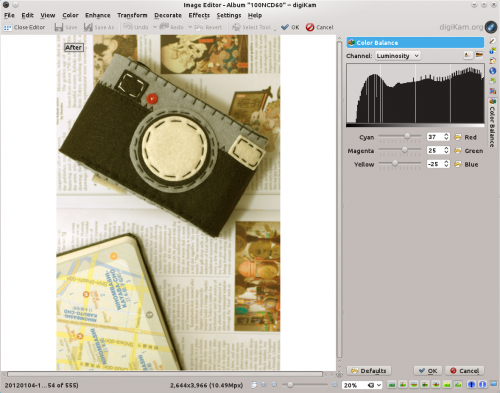
The exact values for each parameter depend on the given photo and your personal taste, but you can start with the following values:
- Cian: 37
- Magenta: 25
- Groc: -25
To make the vintage effect even more realistic, add vignetting to the photo. Choose , tick the check box and adjust the available parameters to your liking. Finally, sharpen the photo using to make the film grain more pronounced, and you are done.
